Google Nexus 7 jest jednym z naszych ulubionych budżetów tabletów z systemem Android z wielu powodów, ale trwałość nie należy do nich. Jak pokazał test tortur Always On, ekran dotykowy na Nexusie 7 to dość delikatny kwiat.
Jeśli doświadczyłeś słabości tego ekranu z pierwszej ręki, prawdopodobnie masz tablet zbierający pył gdzieś z częściowo lub całkowicie nie reagującym ekranem.
Dobrą wiadomością jest to, że możesz dać swojemu zepsutemu tabletowi nowe życie, o ile jeszcze się zasila. Zainspirowany tym tutorialem znalezionym na Imgur (przekazanym mi przez Xiomara Blanco z CNET) starałem się sprawdzić, czy można skonfigurować Nexusa 7 bez użycia ekranu dotykowego, do wykorzystania jako dedykowany czytnik e-booków.

Aby tak się stało, pierwszym krokiem jest sprawienie, aby tablet działał z użyciem alternatywnej metody wprowadzania danych (zakładając, że ekran dotykowy jest podświetlony). Najprostszym sposobem na to jest zainwestowanie w niedrogi adapter USB OTG. Możesz przeczytać wszystko o tym cudownym akcesorium w obszernym samouczku Sharon Vaknina.
Podłącz adapter między tabletem i mysz USB, a powinieneś być w stanie poruszać się po systemie Android za pomocą standardowego wskaźnika myszy. Twoim pierwszym zadaniem na funkcjonującym obecnie tablecie jest wyłączenie blokady ekranu tabletu. Nie chcemy polegać na myszy USB jako długoterminowym rozwiązaniu, więc wyłączenie blokady ekranu pozwoli Ci wskoczyć i wyjść z tabletu z niczym więcej niż przyciskiem uśpienia / wybudzenia.
Przejdź do ustawień Androida, wybierz Zabezpieczenia, a na górze powinieneś zobaczyć pole Blokady ekranu. Dotknij go i wybierz opcję Brak z listy. Uświadom sobie jednak, że pozostawi to prywatne informacje i konta na tym tablecie dostępnym dla każdego, kto je odbierze. Jeśli to Cię martwi, nadszedł czas, by usunąć poufne informacje i odłączyć wszystkie konta od tabletu, z którym nie chcesz się wtrącać.
Następnie zdecyduj, która aplikacja do czytania e-booków zechcesz do tego wykorzystać. Kluczem jest to, że będziesz potrzebować takiego, który obsługuje opcję użycia przycisków głośności na tablecie jako sposobu na przewijanie stron książek. Nie szukałem wyczerpująco aplikacji, które zawierają tę funkcję, ale odkryłem, że oferuje to własna aplikacja Google Play (dostępna na Nexusie 7), a także aplikacja Kindle firmy Amazon. Wygląda na to, że aplikacja B & N Nook nie zawiera tej funkcji, ale dla tych, którzy szukają alternatywnej aplikacji do obsługi czytników e-mail z doskonałą obsługą formatu otwartego, spróbuj Cool Reader.

Po ustaleniu oprogramowania do obsługi czytnika e-mail znajdź ustawienia aplikacji i zaznacz pole umożliwiające włączanie stron za pomocą klawiszy głośności. Następnie wycofaj się, otwórz książkę i wypróbuj sterowanie stroną klucza głośności.
Jeśli to działa, to już prawie czas odrzucić mysz i adapter USB i latać tą rzeczą za pomocą tylko przycisków sterujących (uśpienie / wybudzenie, góra / dół). Ale najpierw zdecyduj się na książkę, z którą masz trochę czasu. Zadanie, które wydaje się być proste jak zmiana książki, będzie wymagało ponownego wyłowienia myszy i adaptera, a więc otwórz godną cyfrową księgę przed odłączeniem.
To wszystko. Sprawdź powyższe wideo, aby zobaczyć całość w praktyce.


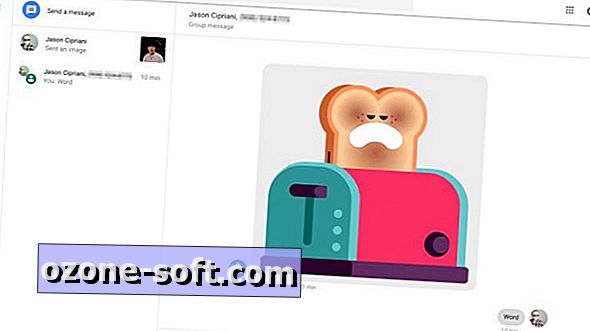








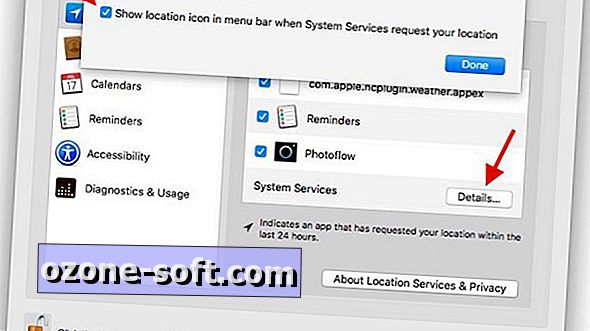

Zostaw Swój Komentarz